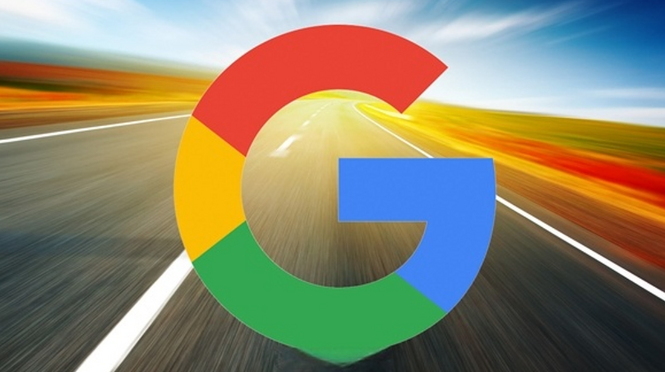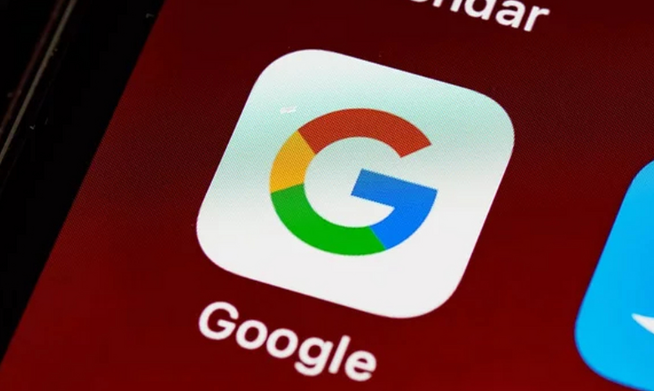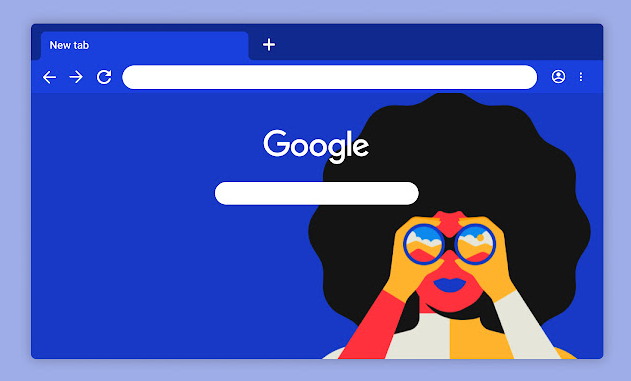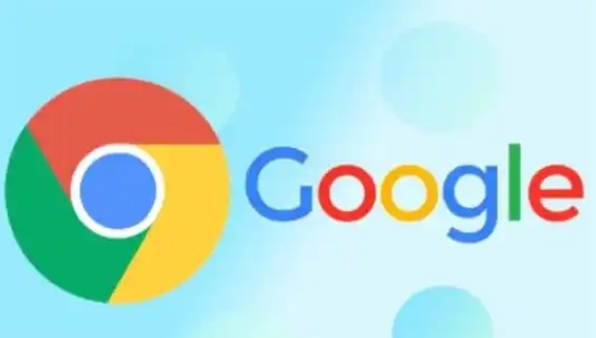首先,打开谷歌浏览器。在浏览器右上角,点击三点图标,这是菜单按钮。从下拉菜单中选择“更多工具”,接着点击“扩展程序”。这样就进入了扩展程序管理页面。
在这个页面中,可以看到已安装的所有插件列表。仔细查看每个插件的状态和相关信息,尝试找出可能产生冲突的插件。如果不确定是哪个插件导致冲突,可以逐个启用或禁用插件来排查。
当发现某个插件可能导致冲突时,可以尝试以下方法进行修复。一种方法是更新该插件到最新版本。在插件列表中找到对应的插件,如果有更新提示,点击更新按钮进行更新。有时候,旧版本的插件可能存在与浏览器或其他插件不兼容的问题,更新后可能会解决冲突。
另一种方法是禁用暂时不需要的插件。如果确定某个插件不是当前必需的,可以将其禁用。在插件列表中找到该插件,点击其旁边的开关按钮,使其变为灰色,表示禁用状态。禁用后,再次检查浏览器是否还出现插件冲突的问题。
若以上方法都无法解决问题,可以考虑卸载最近安装的插件。找到要卸载的插件,点击“移除”按钮,然后按照提示操作完成卸载。卸载后,观察浏览器是否恢复正常。
此外,还可以尝试清除浏览器缓存和Cookie。在浏览器设置中,找到“隐私与安全”选项,点击“清除浏览数据”。在弹出的窗口中,选择要清除的内容,包括缓存和Cookie等,然后点击“清除数据”按钮。这有助于解决因缓存或Cookie导致的插件冲突问题。
通过以上步骤,通常可以查看并修复谷歌浏览器中的插件冲突问题。如果在操作过程中遇到困难,可以参考浏览器的帮助文档或向相关技术支持人员寻求帮助。